 S7400之间以太网通讯.docx
S7400之间以太网通讯.docx
- 文档编号:1187064
- 上传时间:2022-10-18
- 格式:DOCX
- 页数:9
- 大小:534.70KB
S7400之间以太网通讯.docx
《S7400之间以太网通讯.docx》由会员分享,可在线阅读,更多相关《S7400之间以太网通讯.docx(9页珍藏版)》请在冰豆网上搜索。
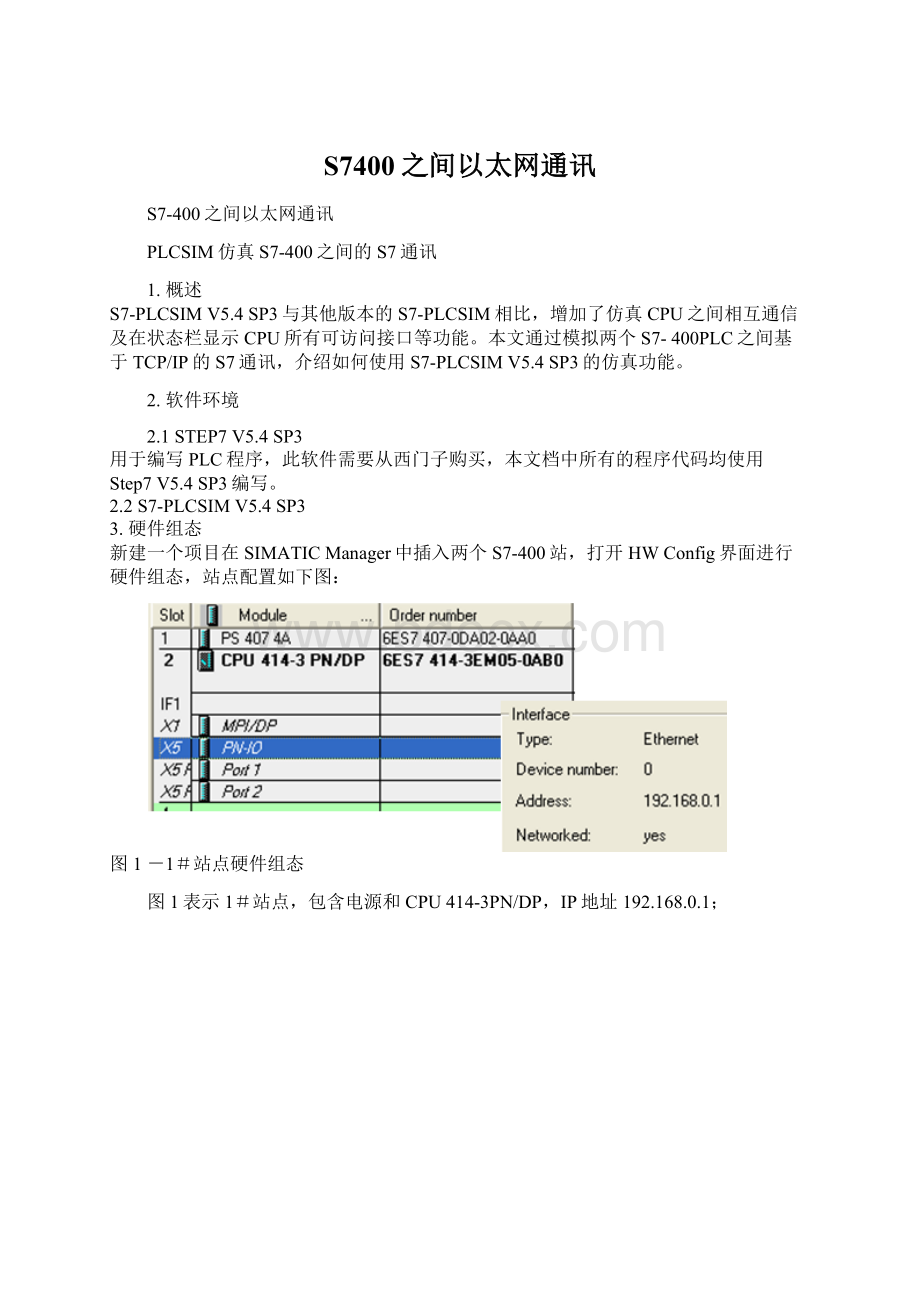
S7400之间以太网通讯
S7-400之间以太网通讯
PLCSIM仿真S7-400之间的S7通讯
1.概述
S7-PLCSIMV5.4SP3与其他版本的S7-PLCSIM相比,增加了仿真CPU之间相互通信及在状态栏显示CPU所有可访问接口等功能。
本文通过模拟两个S7-400PLC之间基于TCP/IP的S7通讯,介绍如何使用S7-PLCSIMV5.4SP3的仿真功能。
2.软件环境
2.1STEP7V5.4SP3
用于编写PLC程序,此软件需要从西门子购买,本文档中所有的程序代码均使用Step7V5.4SP3编写。
2.2S7-PLCSIMV5.4SP3
3.硬件组态
新建一个项目在SIMATICManager中插入两个S7-400站,打开HWConfig界面进行硬件组态,站点配置如下图:
图1-1#站点硬件组态
图1表示1#站点,包含电源和CPU414-3PN/DP,IP地址192.168.0.1;
图2-2#站点硬件组态
图2表示2#站点,包括电源,CPU412-2DP以及CP443-1通讯模块,IP地址192.168.0.2
4.网络组态
打开Netpro可以看到如图3所示的网络结构图
图3-网络结构图
建立两个站点之间的S7连接,单击CPU414-3PN/DP,单击鼠标右键,选择“InsertNewConnection”,如图4
图4-插入新连接
在“InsertNewConnection”对话框选择通讯方CPU(Partner),选择连接类型S7connection(默认选择),如图5
图8-调用S7通讯功能块
6.PLCSIM仿真调试
6.1启动仿真
在STEP7中启动PLCSIM进入仿真模式。
•STEP7SIMATICManager菜单栏Options->SimulateModules如图9
图9-菜单栏启动仿真器PLCSIM
•STEP7SIMATICManager工具栏单击图标,如图10
图10-工具栏菜单栏启动仿真器PLCSIM
启动后显示CPU仿真界面S7-PLCSIM1如图11
图11-仿真器
6.2下载项目
6.2.1.选择通讯接口
下载项目前先选择正确的PG/PC接口,本例程仿真基于TCP/IP的S7通讯,所以选择PLCSIM(TCP/IP),如图12。
图12-设置PG/PCinterface
6.2.2.下载1#站点
选择下载1#站点BLOCK到PLCSIM1中如图13
图13-下载1#站点
下载完成后如图14在标题栏显示当前模拟的1#站点CPU414-3PN/DP,状态栏显示CPU可用的接口类型及地址;
图14-1#站点仿真器
6.2.3.下载2#站点
在下载2#站点到PLCSIM前,需要再打开一个新的PLCSIM2进程如图15
图15-新建仿真器
然后重复下载1#站点的操作步骤,下载2#站点到PLCSIM2,如图16
图16-2#站点仿真器
6.3通讯调试
将两个下载到PLCSIM中的站点CPU切换到RUN-P模式,打开Netpro查看激活的连接状态,可以看到连接已经建立成功,如图17
图17-S7连接状态
如图18,在两个站点BLOCK中各建一个变量表,1#站点监控发送缓冲区MB0~MB9,在MW20中设置发送长度10,I0.0由0变1产生上升沿时将数据发送给2#站点;2#站点监控接收缓冲区MB0~MB9。
图18-变量表监控
7.总结
本文举例描述了如何通过PLCSIMV5.4SP3仿真两个S7-400PLC之间基于TCP/IP的S7通讯,对于两个以上的PLC之间的S7通讯仿真,PLCSIM同样支持。
除此之外PLCSIM还支持S7-400基于MPI的S7通讯以及S7-400基于DP的S7通讯的仿真。
关键词
PLCSIM,仿真,S7通讯,S7连接,SFB12,SFB13,
- 配套讲稿:
如PPT文件的首页显示word图标,表示该PPT已包含配套word讲稿。双击word图标可打开word文档。
- 特殊限制:
部分文档作品中含有的国旗、国徽等图片,仅作为作品整体效果示例展示,禁止商用。设计者仅对作品中独创性部分享有著作权。
- 关 键 词:
- S7400 之间 以太网 通讯
 冰豆网所有资源均是用户自行上传分享,仅供网友学习交流,未经上传用户书面授权,请勿作他用。
冰豆网所有资源均是用户自行上传分享,仅供网友学习交流,未经上传用户书面授权,请勿作他用。


 12处方点评管理规范实施细则_精品文档.doc
12处方点评管理规范实施细则_精品文档.doc
 17种抗癌药纳入国家基本医疗保险工伤保险和生育保险药品目录_精品文档.xls
17种抗癌药纳入国家基本医疗保险工伤保险和生育保险药品目录_精品文档.xls
